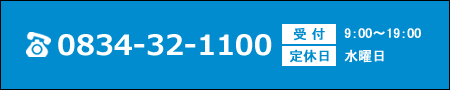レンタカーのご予約手順
初めて、弊社の車両レンタルをご予約の際には、マイページの会員登録が必要です。
1. レンタカーからご希望の車種の「詳細・予約」ボタンを押します。

2. レンタル車両情報の「この車両のレンタル状況」にあるカレンダーからご希望の日の「◯」の部分を押します。
※背景色が赤く「✕」の日は定休日等により、貸出・返却が出来ない日となっております。
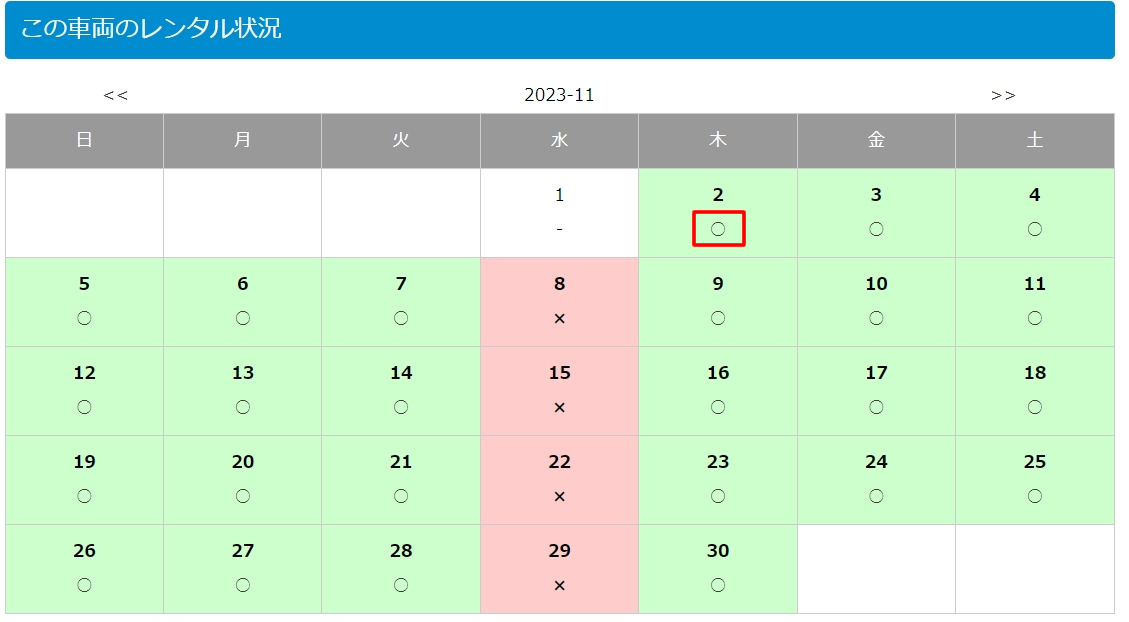
3. マイページログイン画面に移動します。「アカウントをお持ちでないお客様」枠の「会員登録はこちら」ボタンを押します。
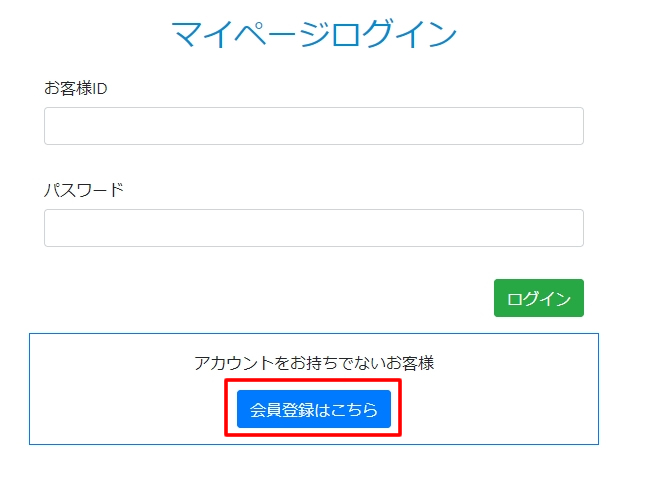
4. お客様情報仮登録画面に移動します。メールアドレスを入力後に「送信」ボタンを押します。

5. 以下のような内容のメールが入力されたメールアドレスに送信されます。赤枠の部分を押します。

6. 本登録の画面が表示されます。必要事項を記入して、「入力確認」ボタンを押します。
※パスワードは後ほど必要になりますので、忘れずに管理してください。
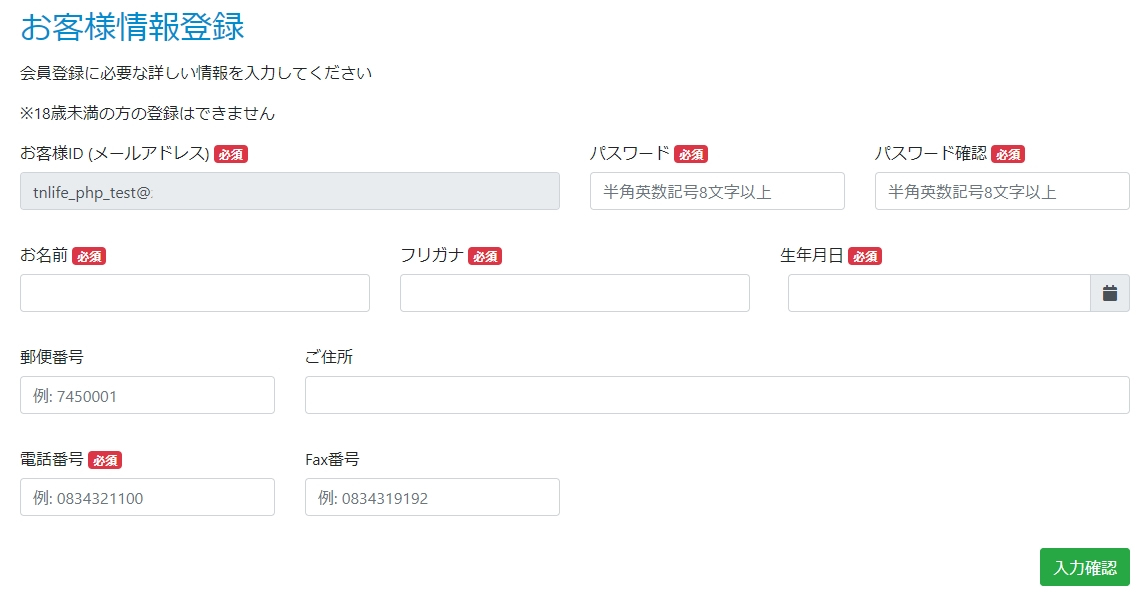
7. 確認画面が表示されますので、問題なければ、「登録」ボタンを押します。
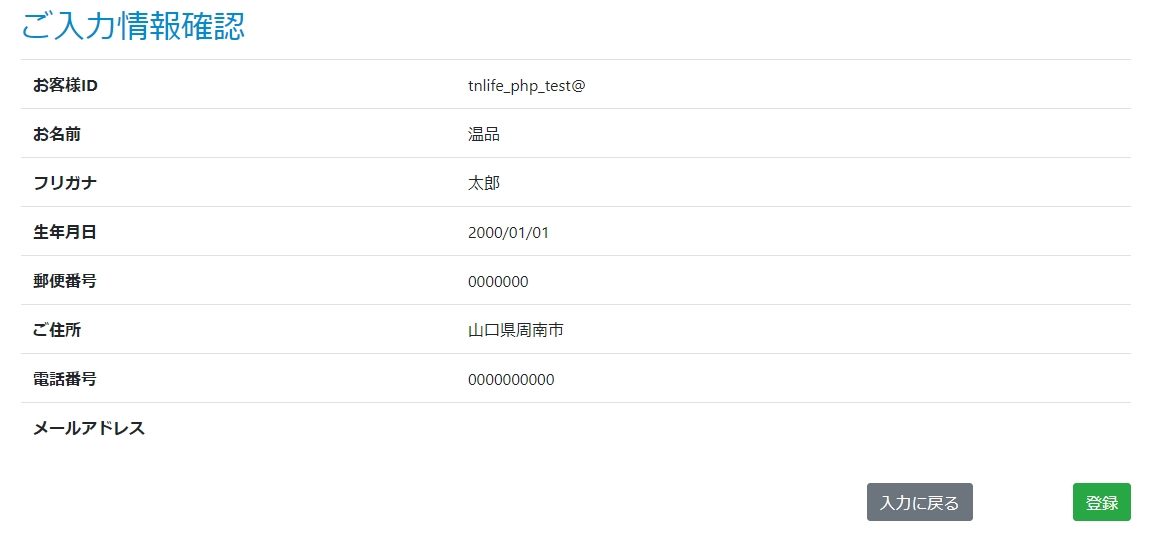
8. 登録完了画面が表示されます。「こちらからマイページ~」の「こちら」を押します。
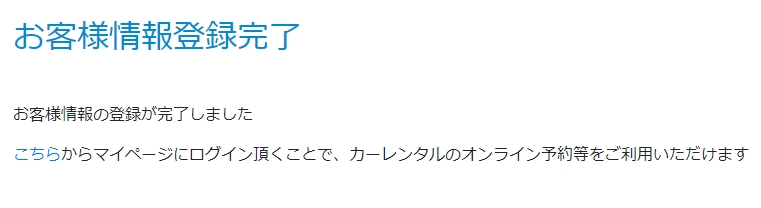
9. マイページログイン画面に移動します。先程登録したお客様ID(メールアドレス)と、パスワードを入力して「ログイン」ボタンを押します。
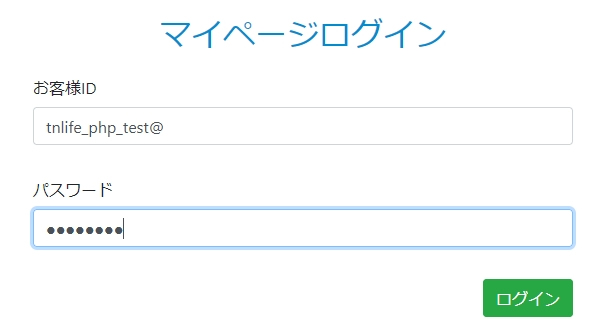
10. 先程お選びいただいた車両のレンタル予約申込み画面に移動します。
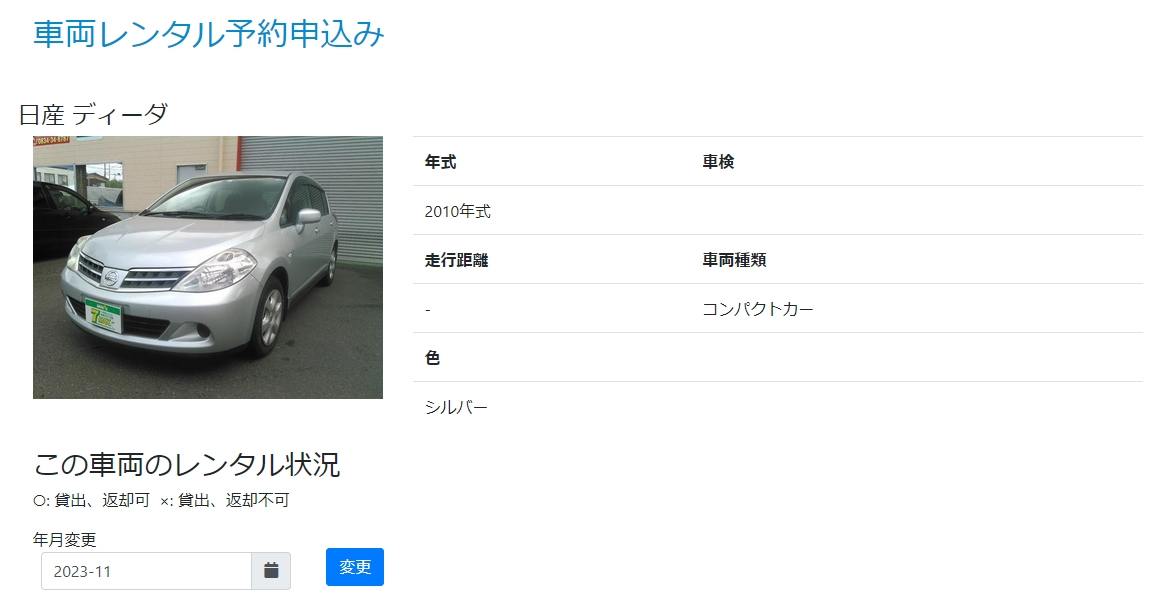
11. 画面下の「レンタルご予約フォーム」から、ご希望の貸出日時と返却日時を入力して、「確認」ボタンを押します。
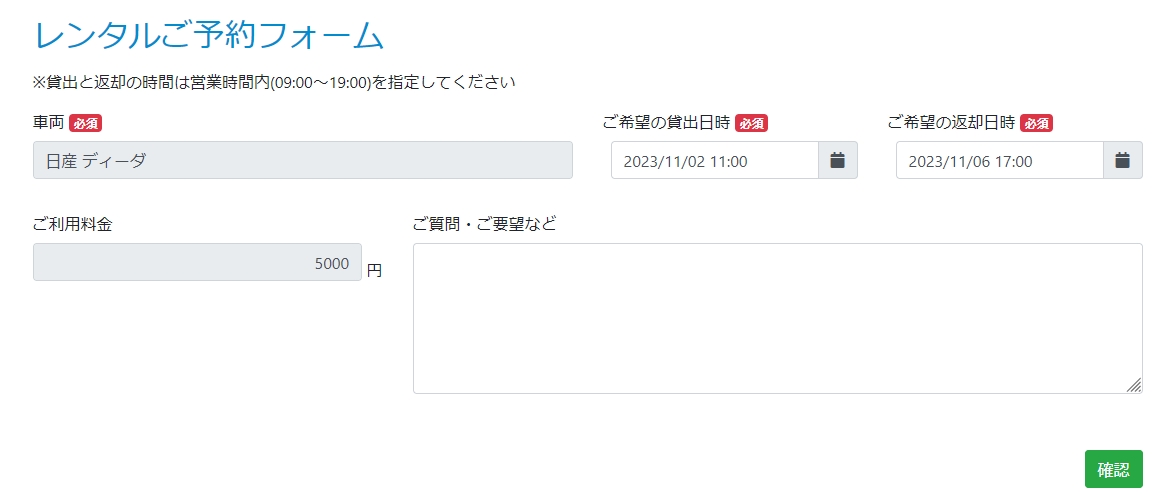
12. 各種確認事項画面に移動します。内容をご確認の上、右にあるチェックボックスにチェックを入れていき、「予約登録」ボタンを押します。
※「予約登録」ボタンが押せない場合は、全てのチェックボックスがチェックされているか確認してください。
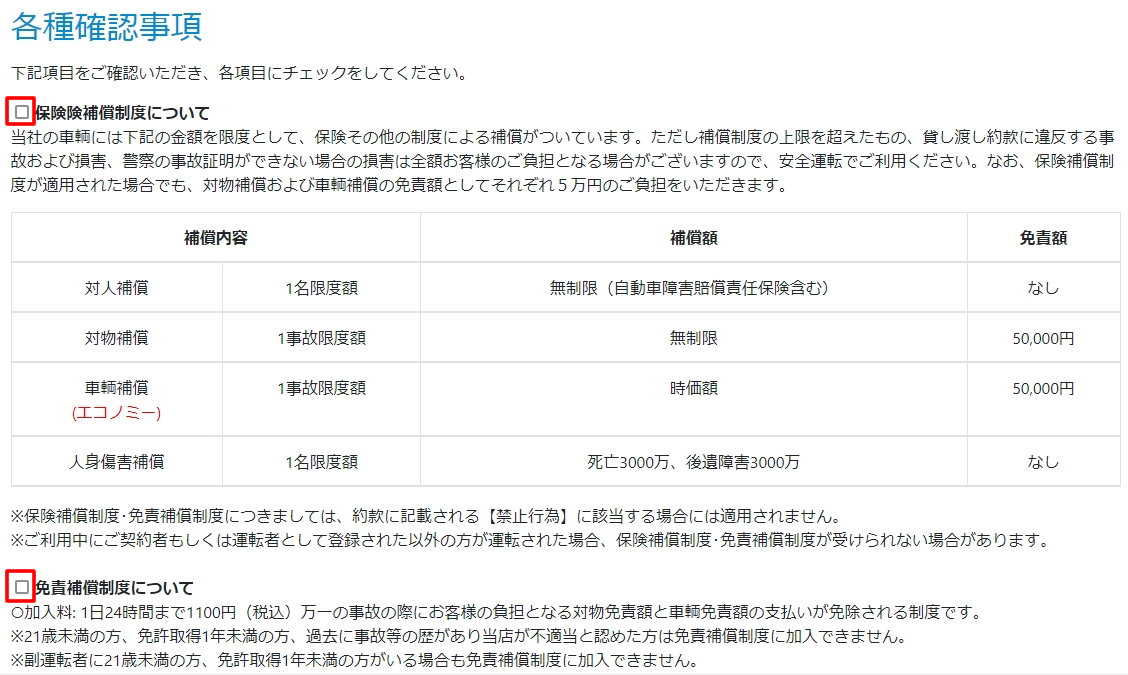
13. レンタル可能な車両一覧画面で、上部に「レンタル・リースのご予約を登録しました」と表示されれば予約登録完了です。
ご登録いただいたメールアドレスに予約登録完了メールが送信されます。
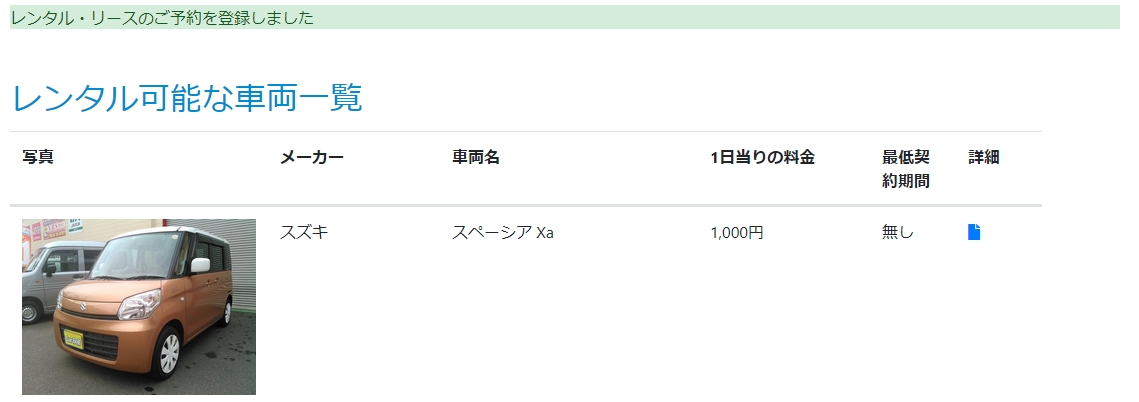
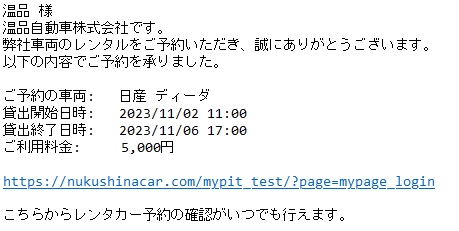
14. マイページのトップからご予約情報がご確認いただけます。
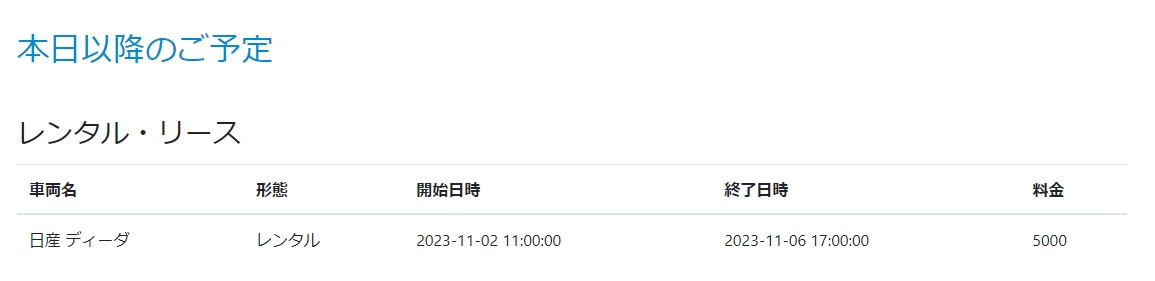
レンタルのご予約手順は、以上です。
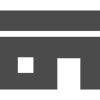 ホーム
ホーム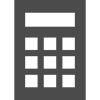 車検見積
車検見積 スタッフ
スタッフ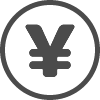 カーリース
カーリース レンタカー
レンタカー 中古車
中古車